前言
WSL2(Windows Subsystem for Linux 2)是 Windows 提供的一种轻量级 Linux 运行环境,具备完整的 Linux 内核,并支持更好的文件系统性能和兼容性。它允许用户在 Windows 系统中运行 Linux 命令行工具和应用程序,而无需安装虚拟机或双系统。
本教程将介绍 如何安装 WSL2 并将 Ubuntu-20.04 安装到 D 盘,涵盖 WSL2 的启用、Ubuntu 的下载与解压、WSL2 发行版的导入,以及普通用户的设置与安装验证。这是全网最全的 WSL2 安装与配置指南,参考了大量博客教程,并结合实践经验,整理出最实用、最详细的方法,适用于所有 Windows 10/11 用户,绝对靠谱!!!
本教程涵盖:
✅ 两种 WSL2 启用方式(PowerShell 命令行 / Windows GUI 手动操作)
✅ 两种安装 Ubuntu-20.04 到 D 盘方式(官方迁移导入 / 手动下载解压)
一、安装 WSL2
方法一:PowerShell 命令行快速安装 WSL2(推荐)
1. 启用 Windows 子系统(WSL)功能
在 PowerShell(管理员模式)中运行:
dism.exe /online /enable-feature /featurename:Microsoft-Windows-Subsystem-Linux /all /norestart运行本项目powershell1
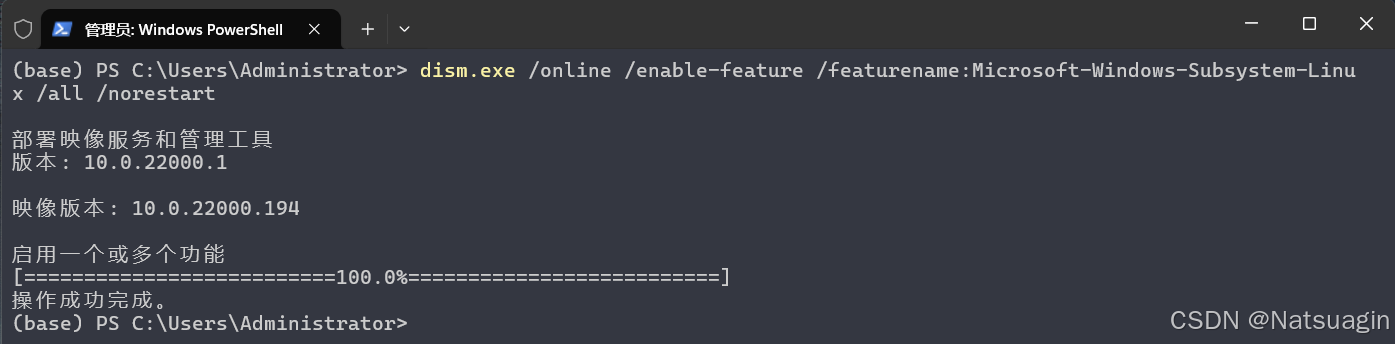
解释:
/all:在所有用户上启用该功能
/norestart:启用功能后不会立即重启
2. 启用虚拟机平台功能
WSL2 依赖 Windows 虚拟机功能,需要额外启用:
dism.exe /online /enable-feature /featurename:VirtualMachinePlatform /all /norestart运行本项目powershell1
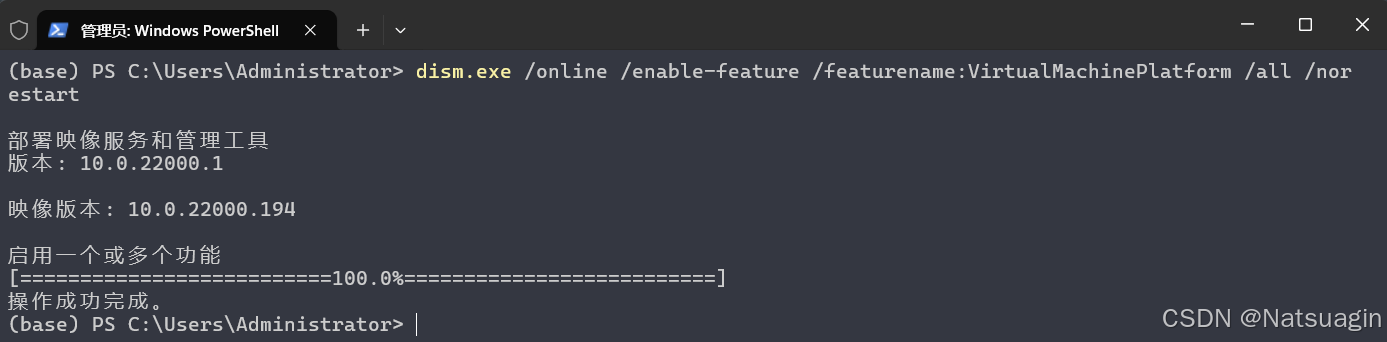
3. 将 WSL 默认版本设置为 WSL2(视情况而定)
wsl --set-default-version 2运行本项目powershell1
4. 重启电脑
以上命令执行完成后,请重启电脑,以确保所有更改生效。
方法二:Windows GUI 手动安装 WSL2
1. 打开 Windows 功能管理
按下 Win + R 组合键,输入以下命令,然后点击 确定 或直接按 Enter。
appwiz.cpl运行本项目bash
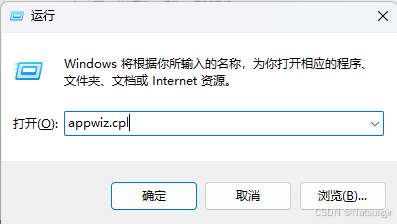
进入 程序和功能 界面,点击 启用或关闭 Windows 功能
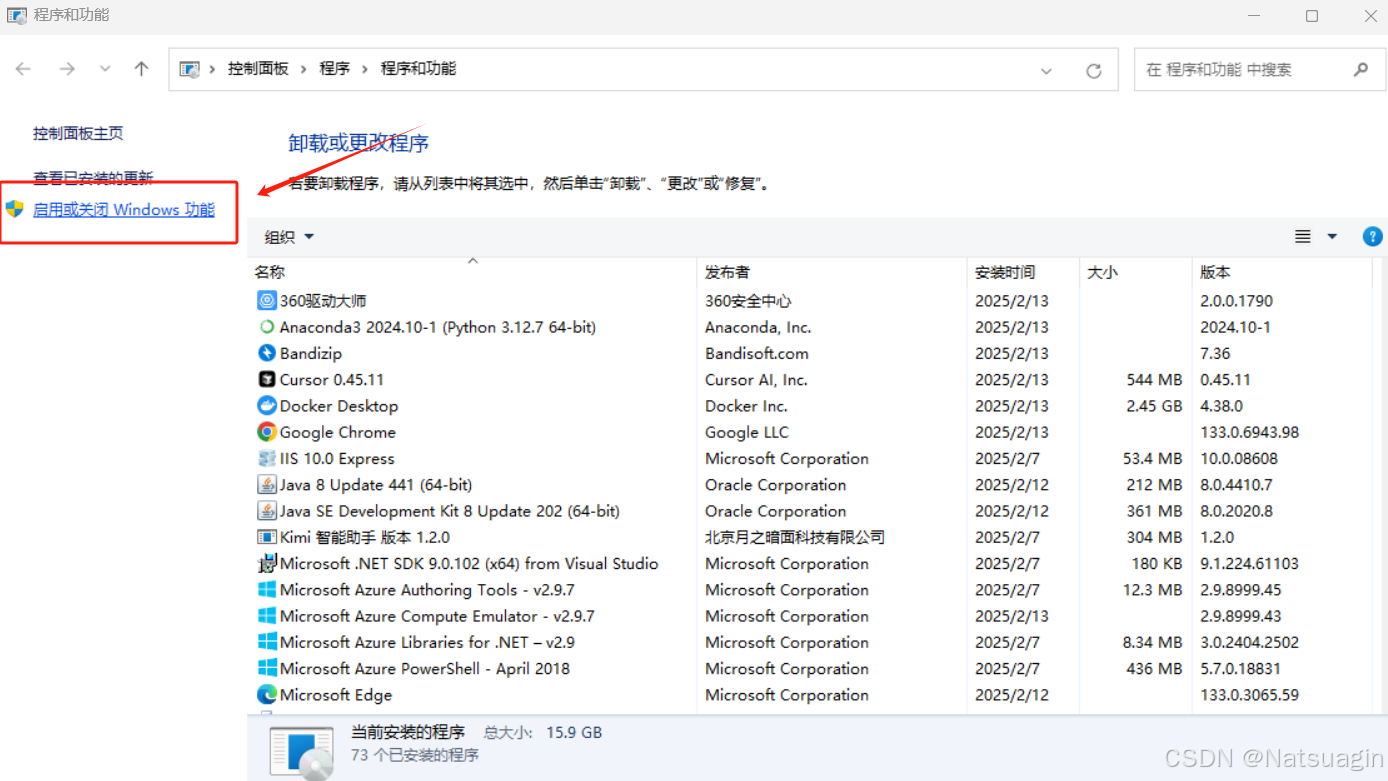
2. 启用 WSL 和虚拟机平台
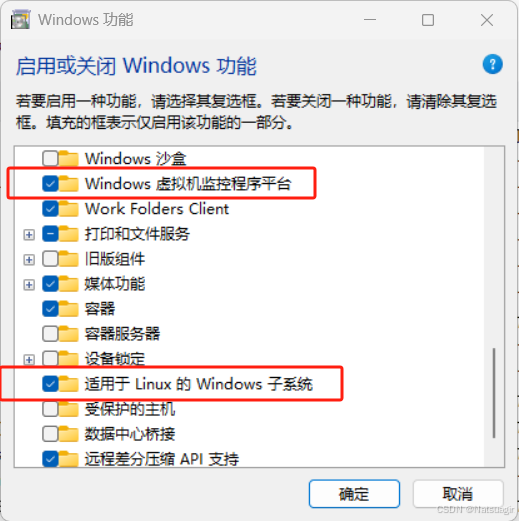
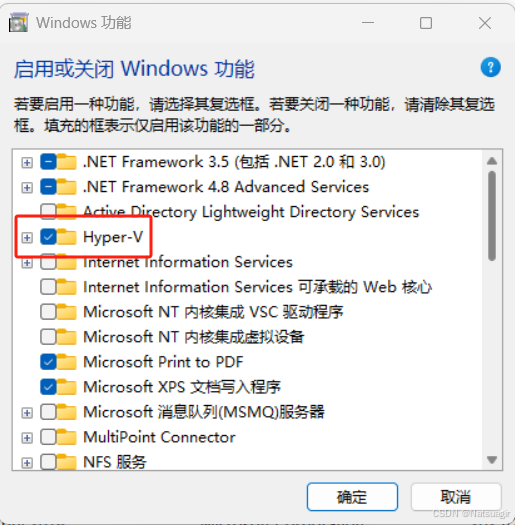
3. 将 WSL 默认版本设置为 WSL2(视情况而定)
wsl --set-default-version 2运行本项目powershell1
二、WSL2 安装 Ubuntu-20.04 至 D盘 (方法一 | 推荐)
1. 创建文件夹
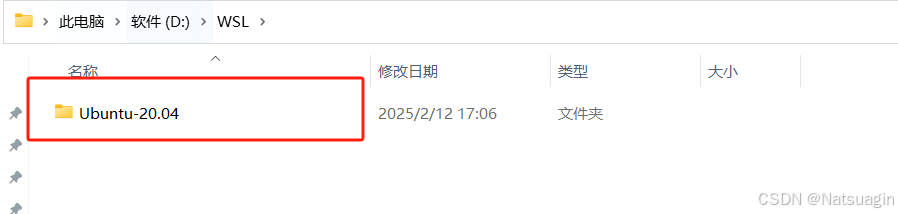
2. 下载并导出 Ubuntu-20.04
首先,查看可用的 WSL 发行版:
wsl --list --online运行本项目powershell
如图所示为终端输出:
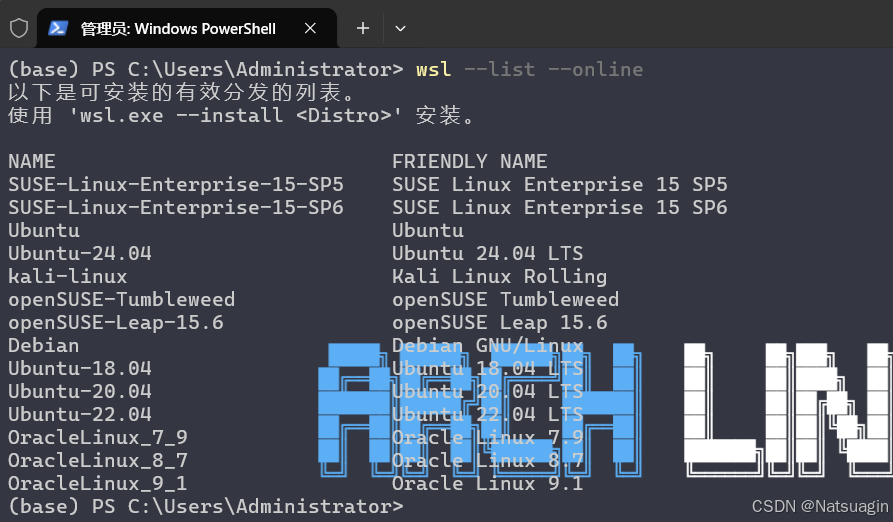
安装 Ubuntu-20.04 :
wsl --install -d Ubuntu-20.04运行本项目powershell
安装完毕后会要求你创建一个新用户,按照提示输入用户名和密码即可,然后按 Ctrl + D 退出即可。
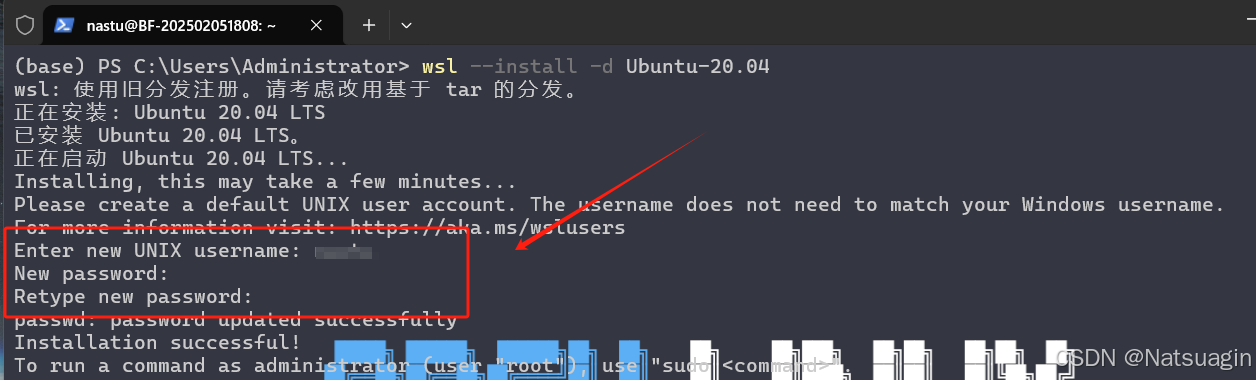
导出 Ubuntu-20.04 为 .tar 文件
wsl --export Ubuntu-20.04 D:\WSL\Ubuntu-20.04\Ubuntu-20.04.tar运行本项目powershell
这会下载 Ubuntu-20.04 并将其导出到 D:\WSL\Ubuntu-20.04\Ubuntu-20.04.tar,然后可以执行ls D:\WSL\Ubuntu-20.04查看Ubuntu-20.04.tar已经成功导出。
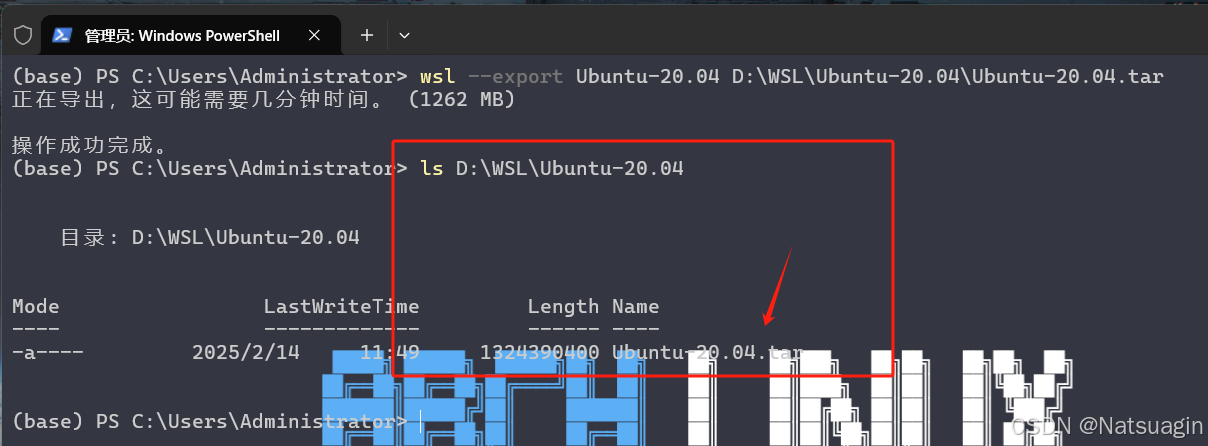
取消注册原有的 Ubuntu-20.04,如果你已经安装了 Ubuntu-20.04(默认在 C 盘),可以将其从 WSL 注销:
wsl --unregister Ubuntu-20.04运行本项目powershell
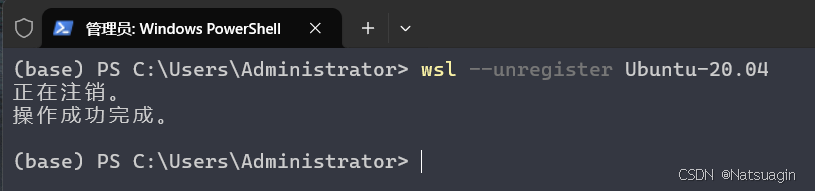
3. 导入 Ubuntu-20.04 到 D 盘
运行以下命令,将 Ubuntu-20.04 重新导入到 D:\WSL\Ubuntu-20.04:
wsl --import Ubuntu-20.04 D:\WSL\Ubuntu-20.04 D:\WSL\Ubuntu-20.04\Ubuntu-20.04.tar --version 2运行本项目powershell
这将会把 Ubuntu-20.04 安装到 D 盘,而不是默认的 C 盘,如图所示正在安装。

在 D:\WSL\Ubuntu-20.04 目录下,WSL2 发行版的文件存储在一个 虚拟磁盘映像文件(ext4.vhdx) 中,该文件用于存储整个 Ubuntu-20.04 文件系统,如下图所示:
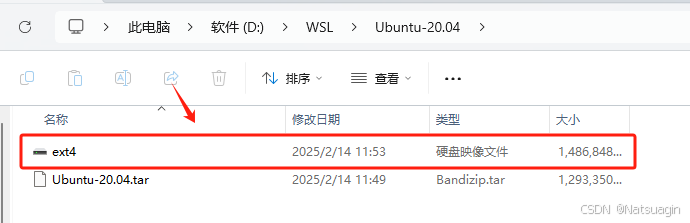
4. 启动 Ubuntu-20.04
导入完成后,你可以启动 WSL:
wsl -d Ubuntu-20.04运行本项目powershell
但此时,你会发现默认以 root 用户登录,因为 WSL 手动导入的 Ubuntu 不会自动创建普通用户,需要我们手动创建。

创建新用户,在 WSL 终端(默认 root)下运行:
⚠ 注意:请把 yourusername 替换为你想使用的用户名
adduser yourusername运行本项目bash
系统会要求你输入:
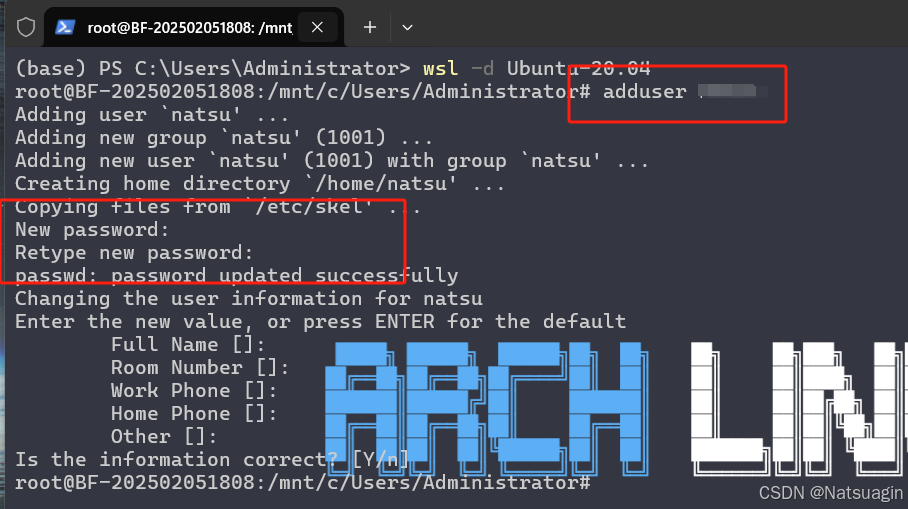
赋予新用户 sudo 权限
usermod -aG sudo yourusername运行本项目bash
这样,新用户就可以使用 sudo 进行管理员操作。

5. 修改默认登录用户为普通用户(可选)
以管理员身份运行PowerShell,执行命令:
ubuntu2004 config --default-user yourusername运行本项目powershell
再次启动 WSL:
wsl -d Ubuntu-20.04运行本项目powershell
此时,你会发现默认以普通用户登录:
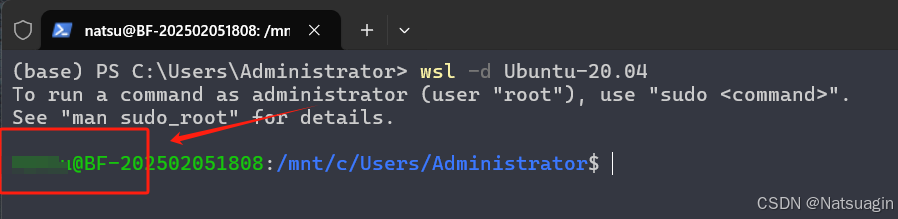
三、WSL2 安装 Ubuntu-20.04 至 D盘 (方法二)
1. 创建文件夹
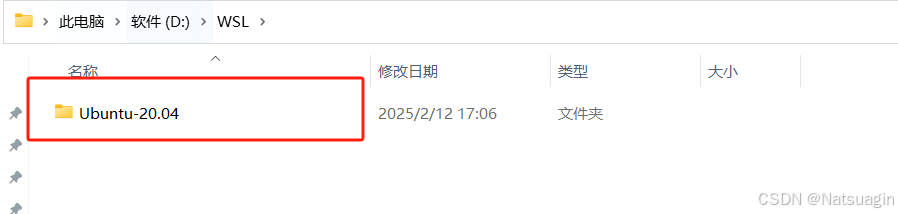
2. 下载 Ubuntu-20.04
方法一:命令行下载 Ubuntu-20.04 .appx 文件
打开刚才创建的 Ubuntu-20.04 文件夹。
在此处以管理员身份打开 PowerShell,输入以下命令:
Invoke-WebRequest -Uri https://aka.ms/wslubuntu2004 -OutFile Ubuntu-20.04.appx -UseBasicParsing运行本项目powershell

方法二:浏览器手动下载 Ubuntu-20.04 .appx 文件
在浏览器中点击 Ubuntu 20.04 下载链接。
直接在浏览器中下载 Ubuntu-20.04.appx,通常比 PowerShell 更快。
下载完成后,将文件移动到目标目录:D:\WSL\Ubuntu-20.04\。

方法三:百度网盘链接下载 Ubuntu-20.04 .appx 文件
由于部分地区访问微软服务器较慢,导致 Ubuntu-20.04.appx 下载速度受限,因此提供 百度网盘高速下载 方式,以便用户更快获取安装包。
下载完成后,将文件移动到目标目录:D:\WSL\Ubuntu-20.04\。
3. 解压 .appx 安装包
在 D:\WSL\Ubuntu-20.04\ 目录下以管理员权限打开 PowerShell。
Windows 不支持直接运行 .appx,所以你需要手动解压,继续运行:
Rename-Item CanonicalGroupLimited.UbuntuonWindows_2004.2021.825.0.AppxBundle Ubuntu-20.04.zipExpand-Archive Ubuntu-20.04.zip -DestinationPath D:\WSL\Ubuntu-20.04\Extracted运行本项目powershell
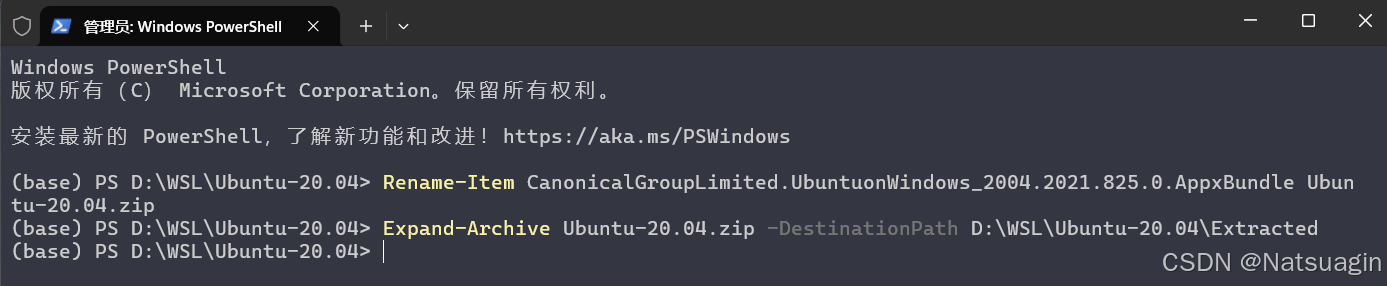
Rename-Item:将 .AppxBundle 重命名为 .zip
Expand-Archive:使用 Windows 自带的解压工具解压到 D:\WSL\Ubuntu-20.04\Extracted
如果 Expand-Archive 太慢,可以直接右键 .zip 文件,选择 解压到当前文件夹。
如图所示成功解压出 Extracted 文件夹。
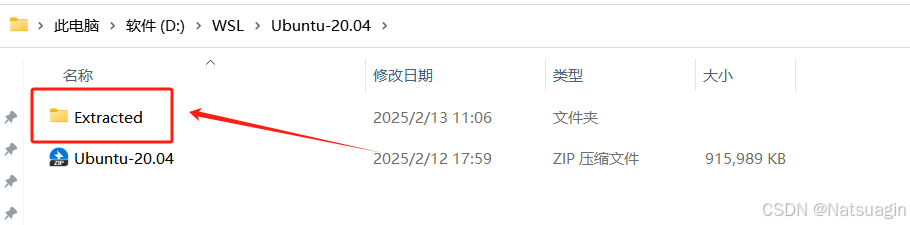
进入 D:\WSL\Ubuntu-20.04\Extracted 目录,执行:
cd ExtractedRename-Item Ubuntu_2004.2021.825.0_x64.appx Ubuntu_20.04.zipExpand-Archive Ubuntu_2004.2021.825.0_x64.appx -DestinationPath D:\WSL\Ubuntu-20.04\Extracted\Ubuntu_x64运行本项目powershell

如图所示成功解压出 Ubuntu_x64 文件夹。
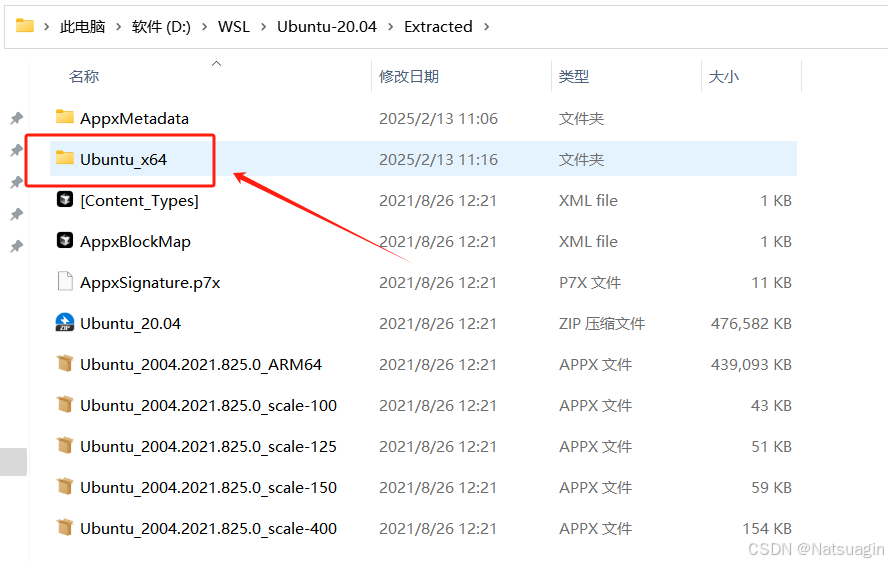
4. 导入 WSL 并启动Ubuntu
进入 Ubuntu_x64 目录,手动导入 WSL,在 D:\WSL\Ubuntu-20.04\Extracted\Ubuntu_x64 目录下执行:
cd Ubuntu_x64
wsl --import Ubuntu-20.04 D:\WSL\Ubuntu-20.04\ D:\WSL\Ubuntu-20.04\Extracted\Ubuntu_x64\install.tar.gz --version 2运行本项目powershell
启动 Ubuntu,执行:
wsl -d Ubuntu-20.04运行本项目powershell
但此时,你会发现默认以 root 用户登录,因为 WSL 手动导入的 Ubuntu 不会自动创建普通用户,需要我们手动创建。
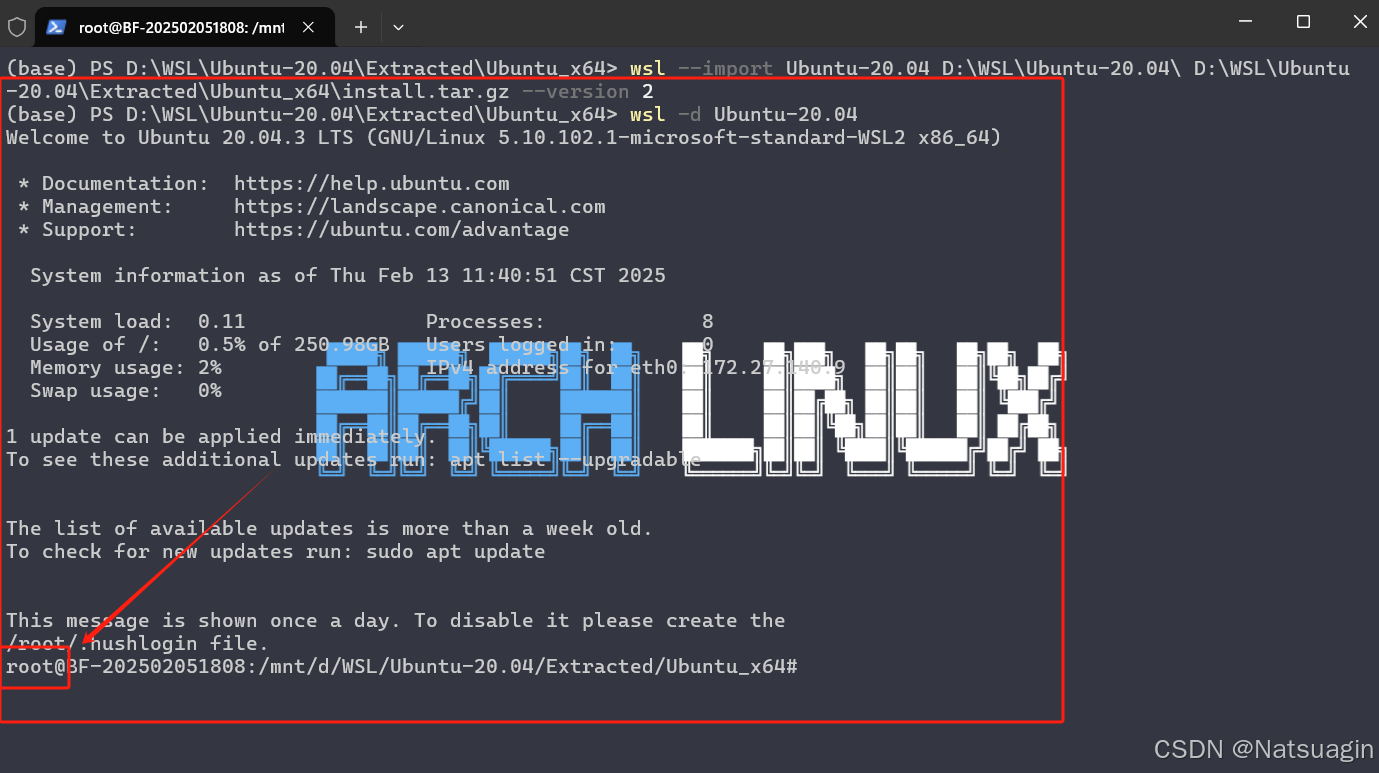
5. 创建普通用户并设置默认用户(可选)
创建新用户,在 WSL 终端(默认 root)下运行:
⚠ 注意:请把 yourusername 替换为你想使用的用户名
adduser yourusername运行本项目bash
系统会要求你输入:
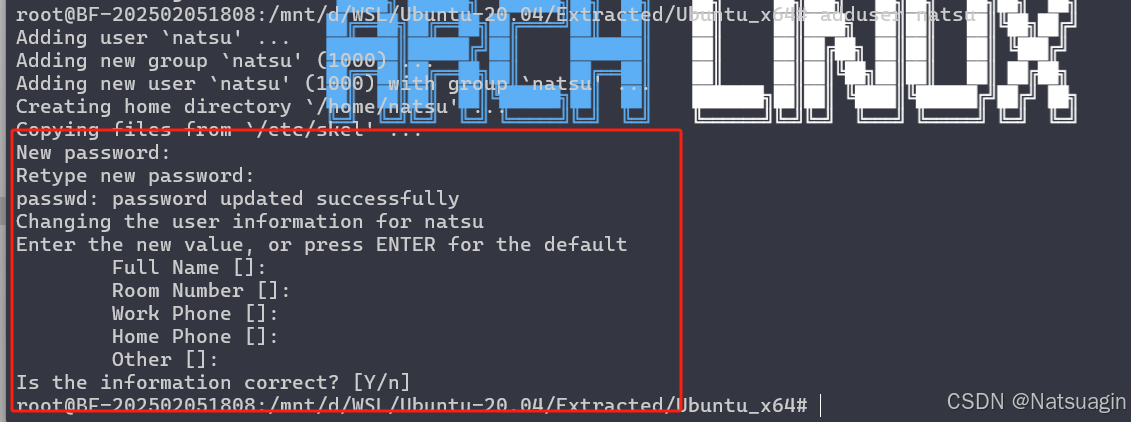
赋予新用户 sudo 权限
usermod -aG sudo yourusername运行本项目bash
这样,新用户就可以使用 sudo 进行管理员操作。

修改默认用户,在 Windows PowerShell 中运行:
wsl -d Ubuntu-20.04 -u yourusername # 仅本次以普通用户登录运行本项目powershell
如图所示成功以 普通用户 登录。
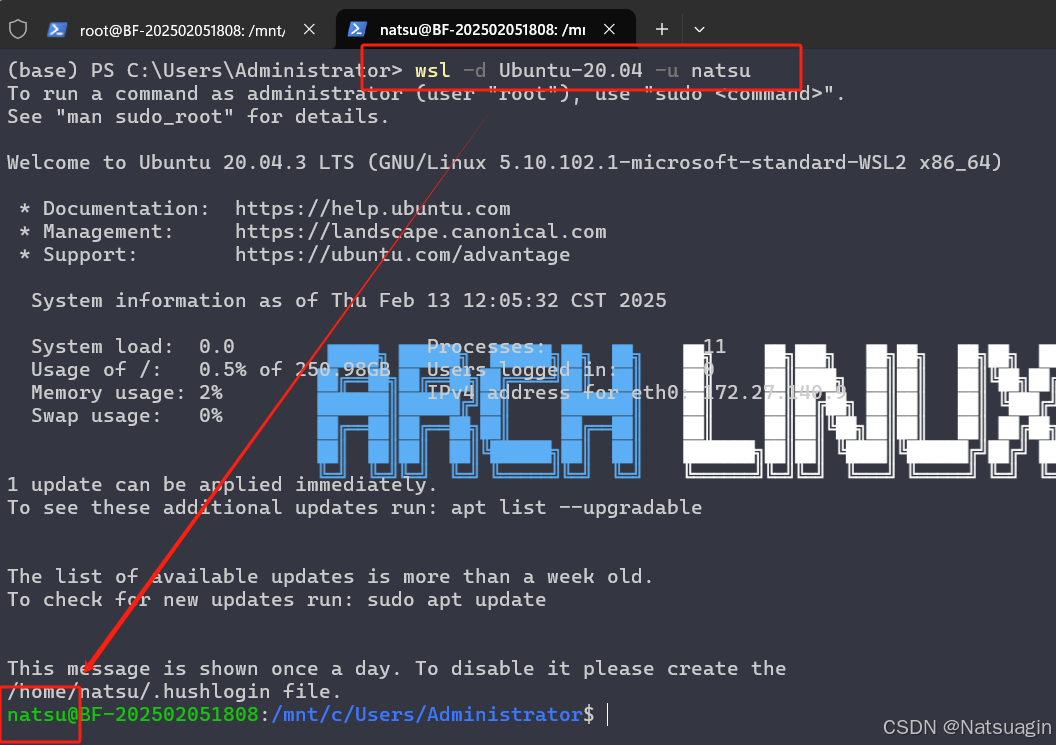
⚠ 注意:如果 Ubuntu-20.04 不能识别,先运行 wsl -l,来查看已安装的 WSL 发行版名称,然后在命令中替换 Ubuntu-20.04。
6. 确认安装成功
关闭并重启 WSL
wsl --shutdown运行本项目powershell
确认安装成功
wsl -l -v运行本项目powershell
如果输出类似下图,说明 WSL2 已经成功安装,并已将 Ubuntu-20.04 安装至 D盘。
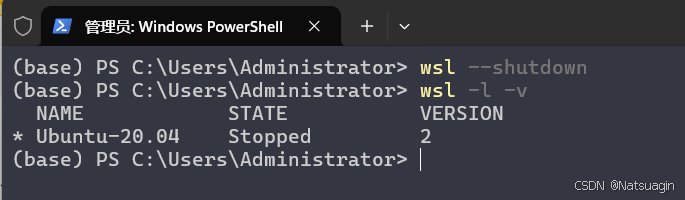
在 D:\WSL\Ubuntu-20.04 目录下,WSL2 发行版的文件存储在一个 虚拟磁盘映像文件(ext4.vhdx) 中,该文件用于存储整个 Ubuntu-20.04 文件系统,如下图所示:
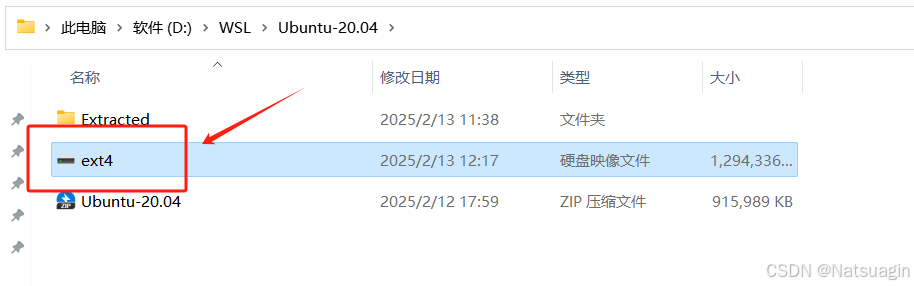


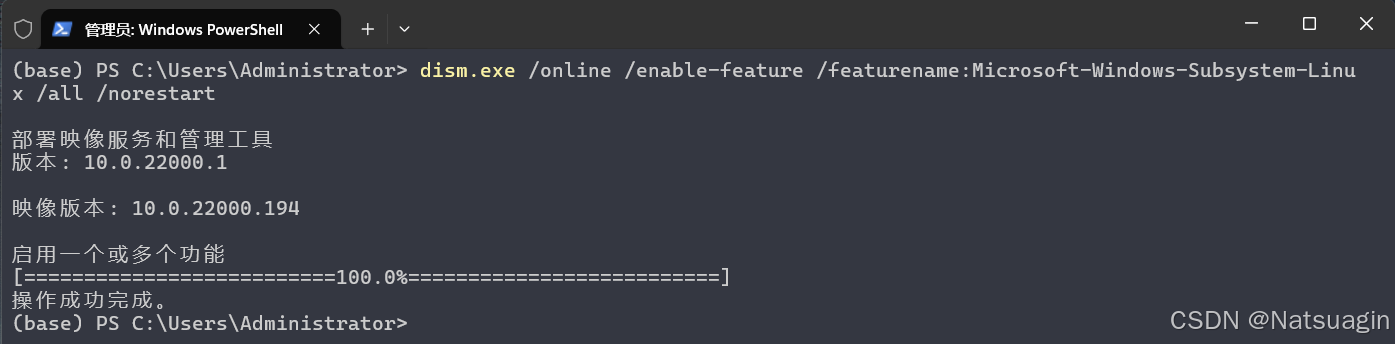
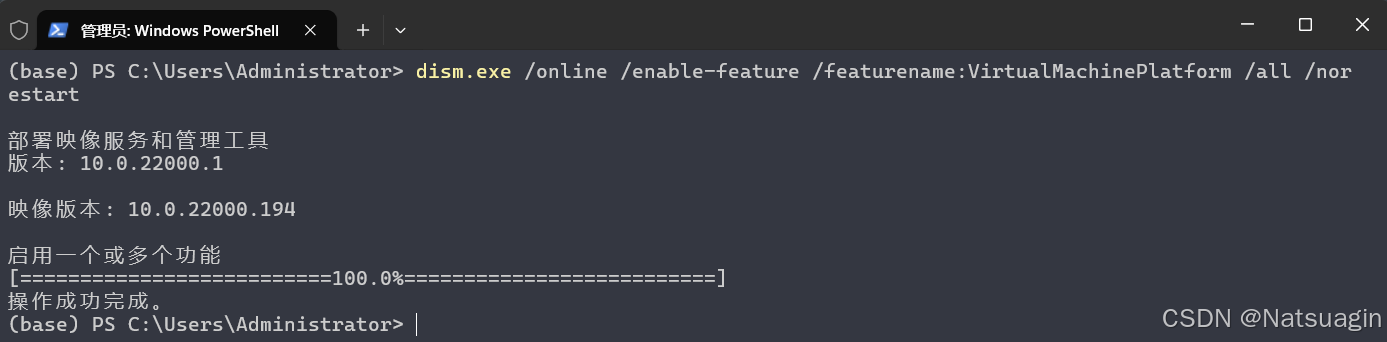
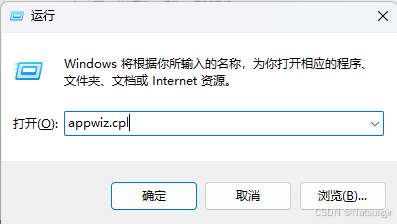
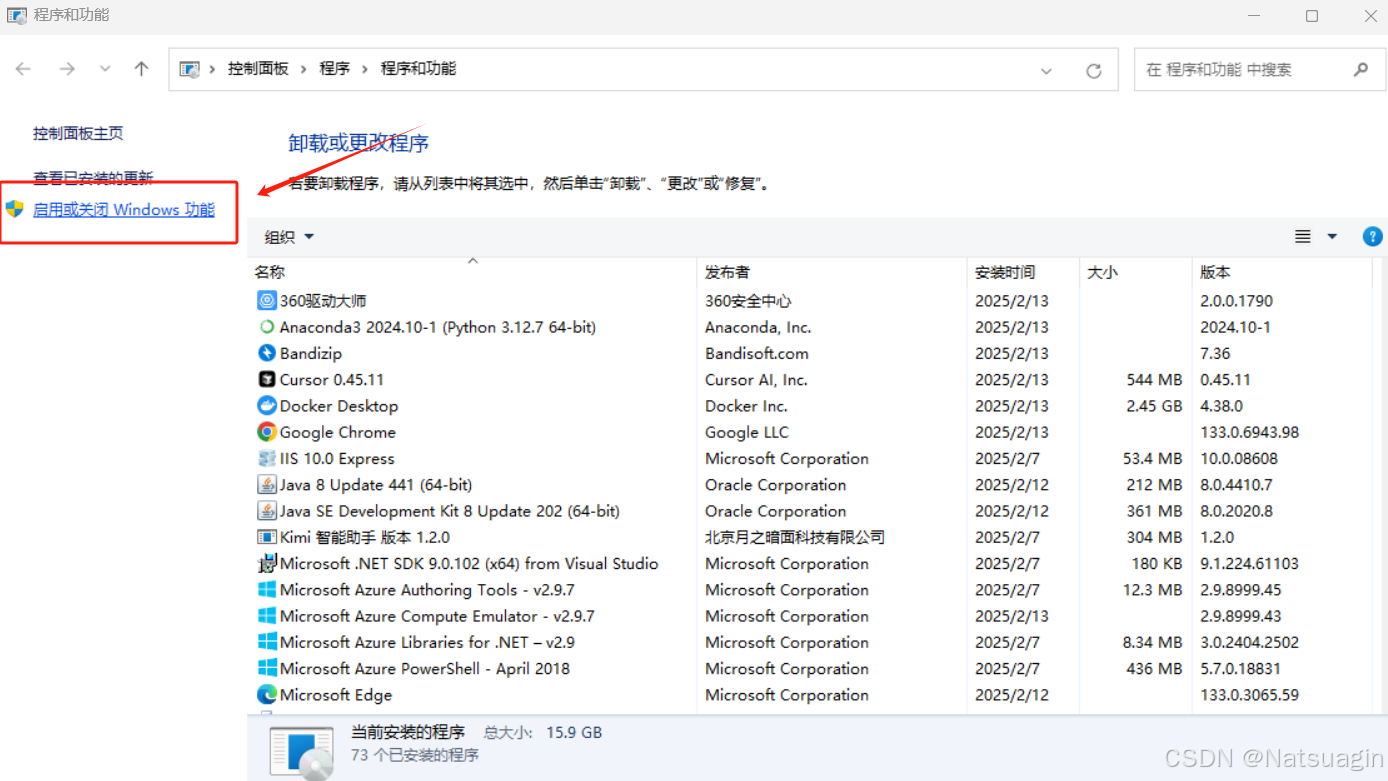
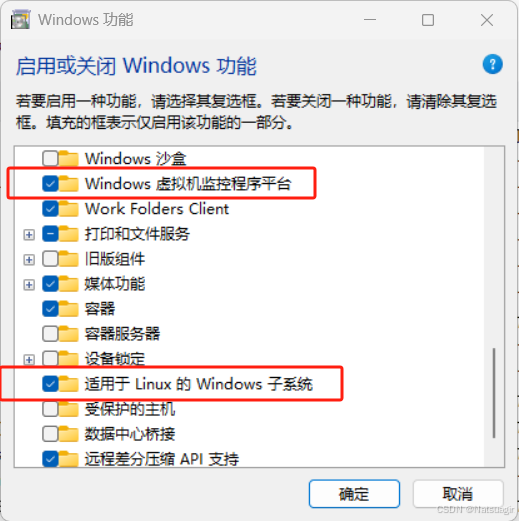
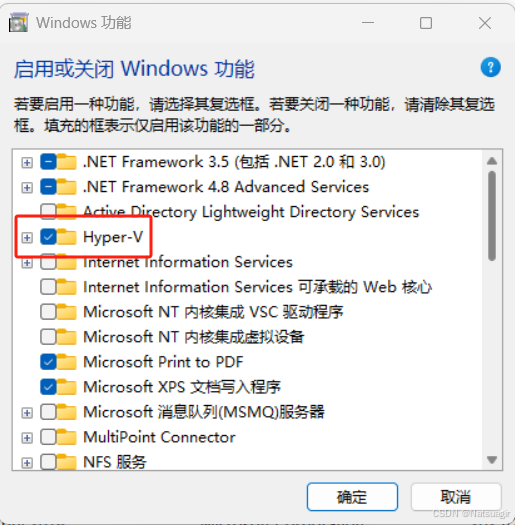
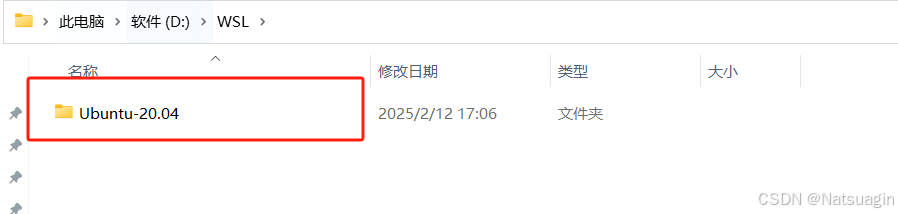
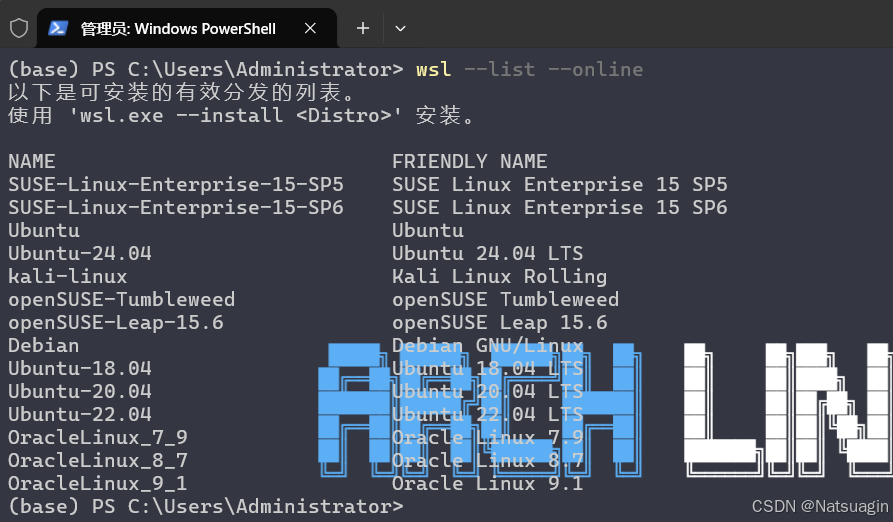
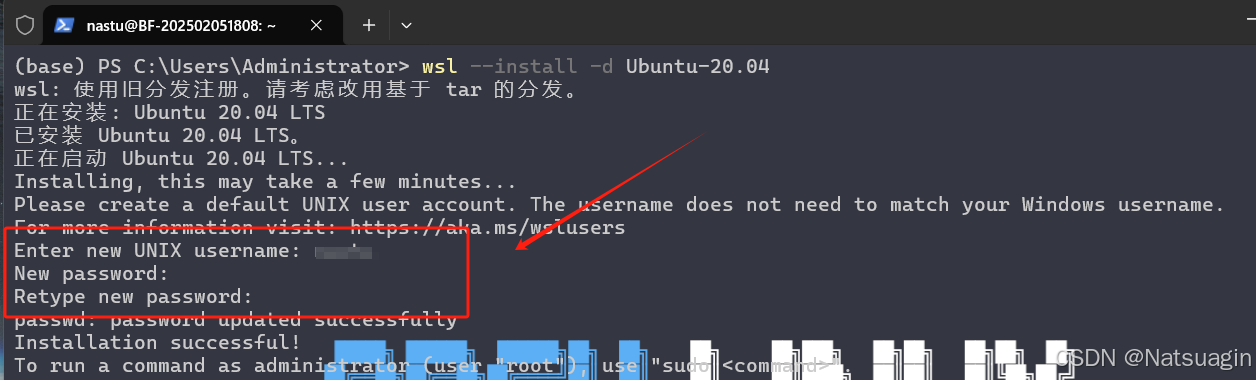
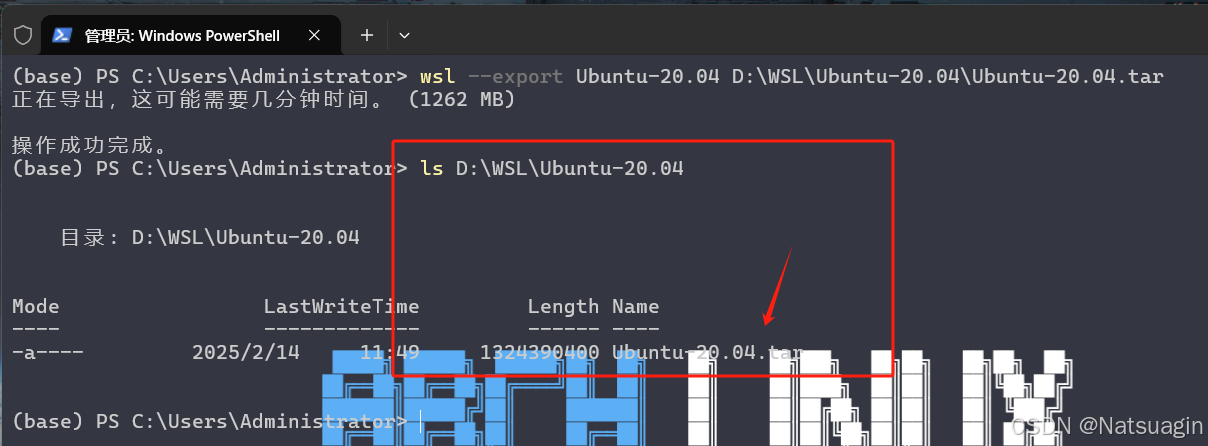
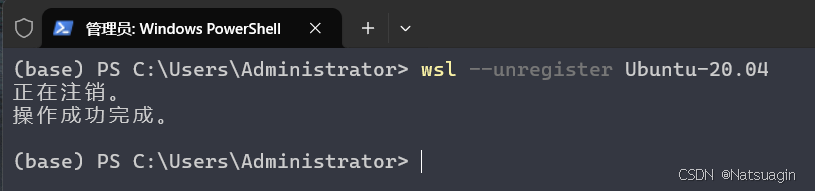

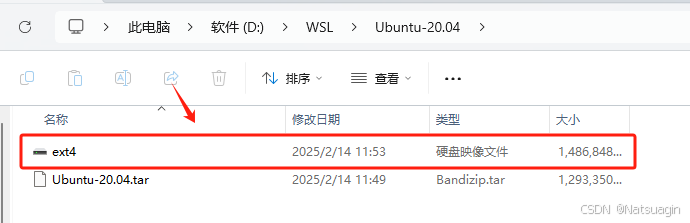

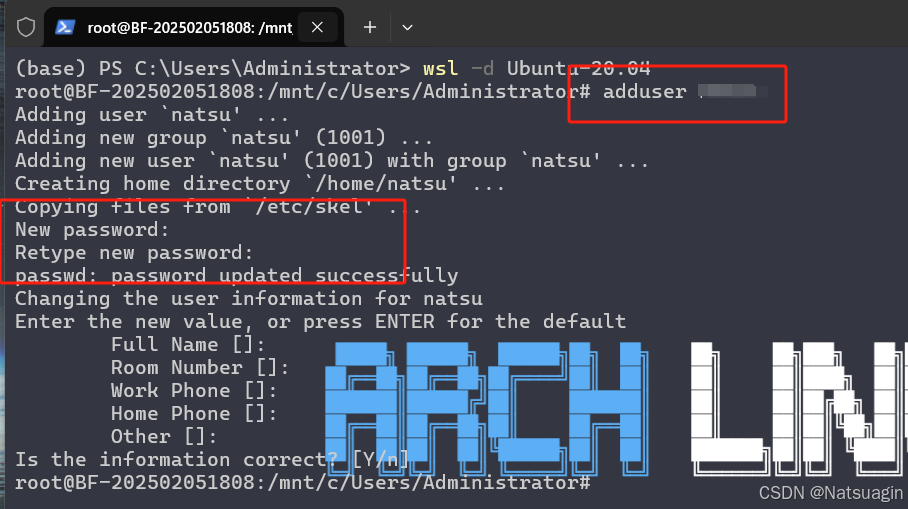

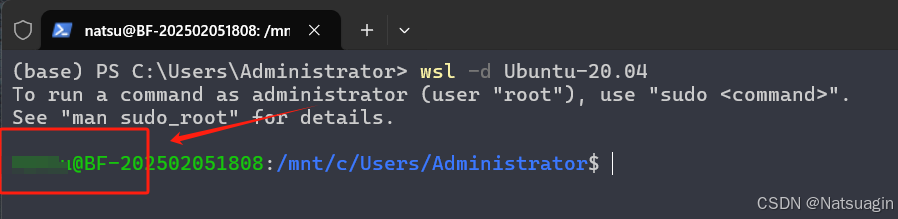


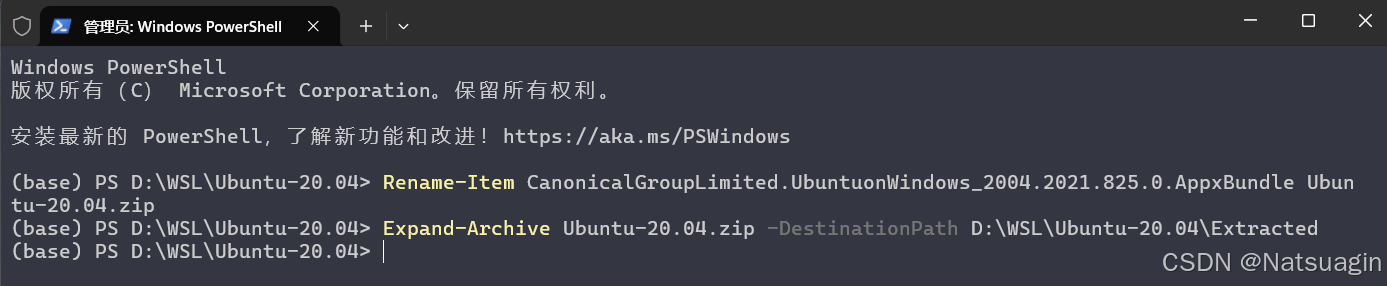
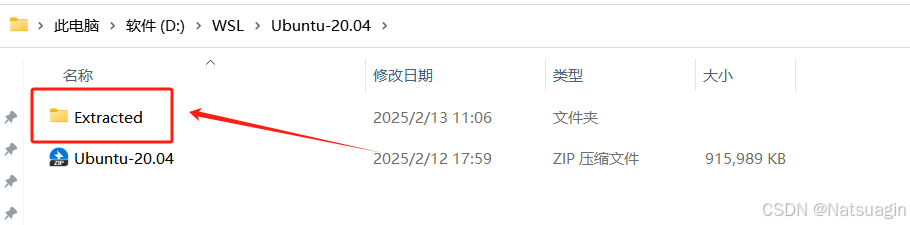

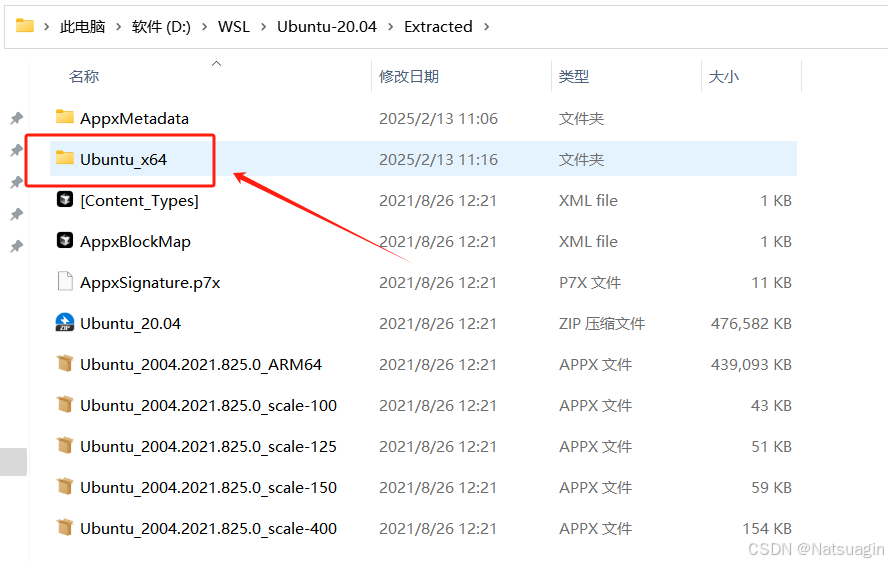
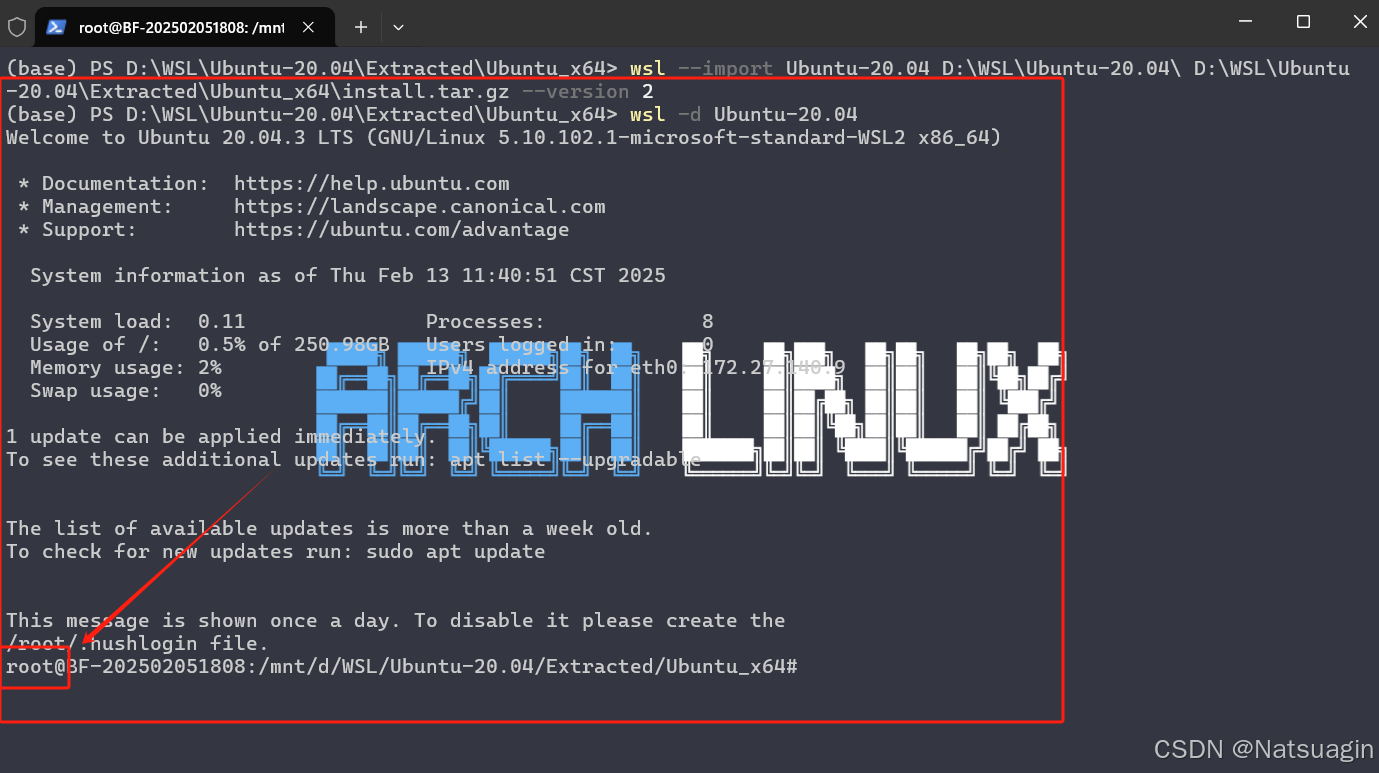
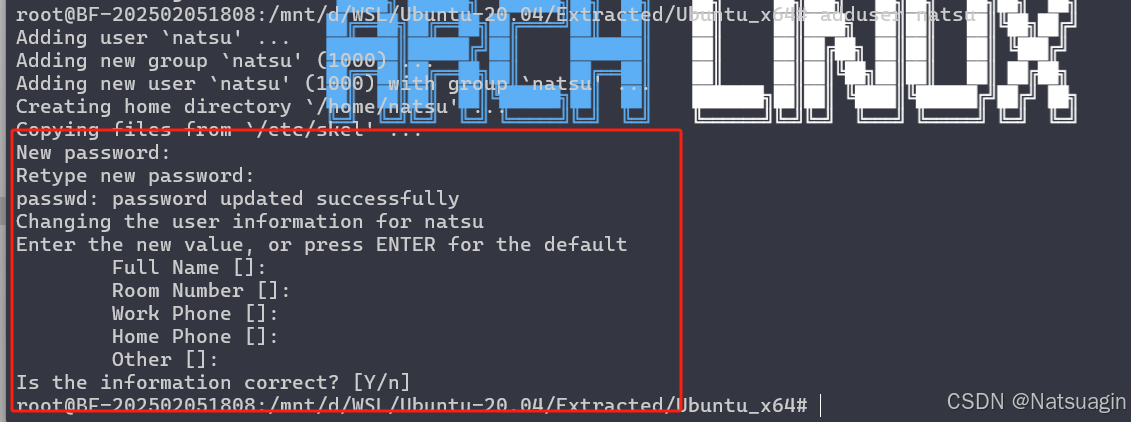

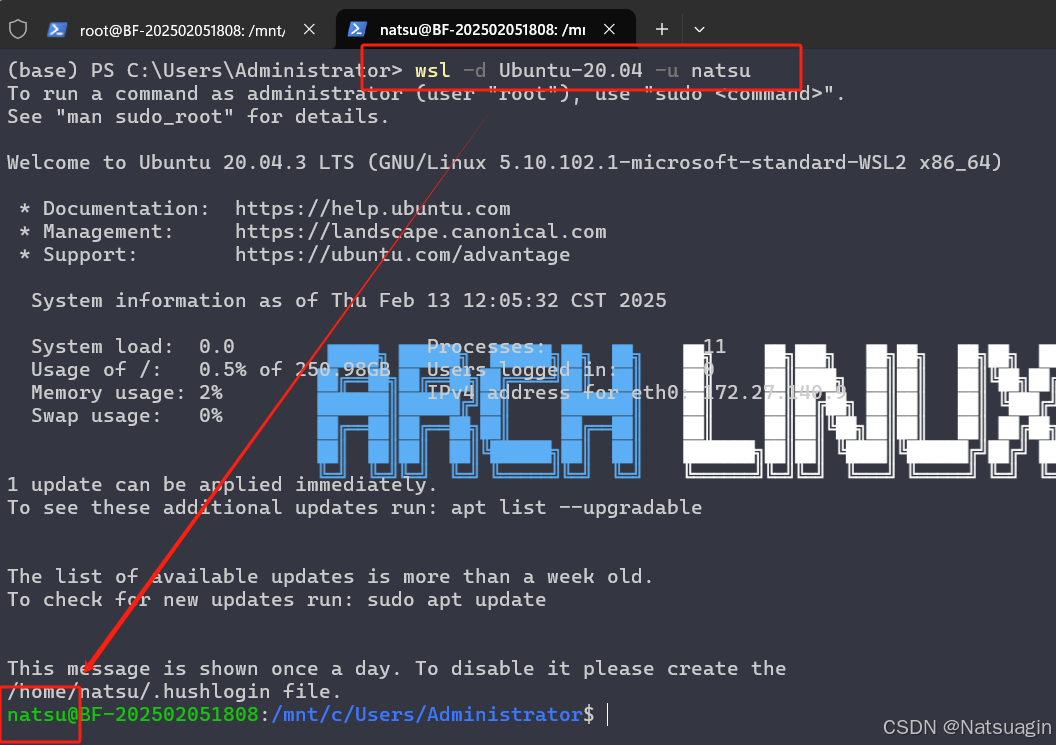
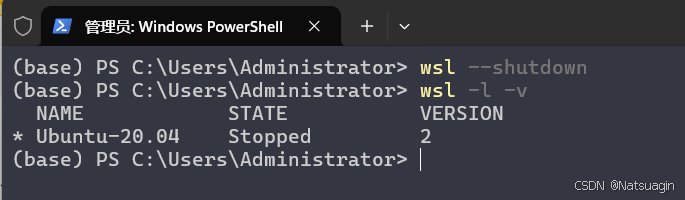
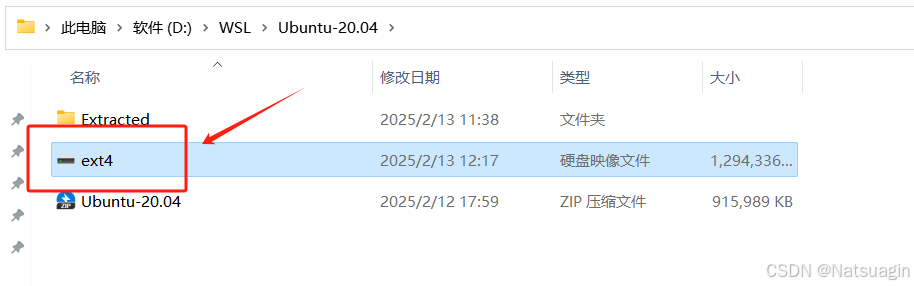
评论专区